Java является одним из самых популярных и широко используемых языков программирования в мире. Особенно актуальным является вопрос о том, как подключать библиотеки в Java, поскольку именно они расширяют функционал и упрощают разработку. В этой статье мы рассмотрим, как шаг за шагом установить библиотеку в Java, чтобы максимально расширить возможности ваших программ.
Введение в библиотеки Java
Библиотека Java – это собрание классов и интерфейсов, которые расширяют стандартные возможности и предоставляют программисту готовые решения для реализации определенных функций. Это делает процесс программирования более эффективным, устраняет необходимость писать повторяющийся код и подчеркивает важность знания о том, как подключать библиотеки в Java для успешной разработки.
Использование библиотек является центральным элементом эффективной разработки на Java. Кроме того, забота о том, как правильно называть пакеты в Java, гарантирует лучшую организацию кода и его поддерживаемость, обеспечивая более удобную работу с различными библиотеками и их версиями.
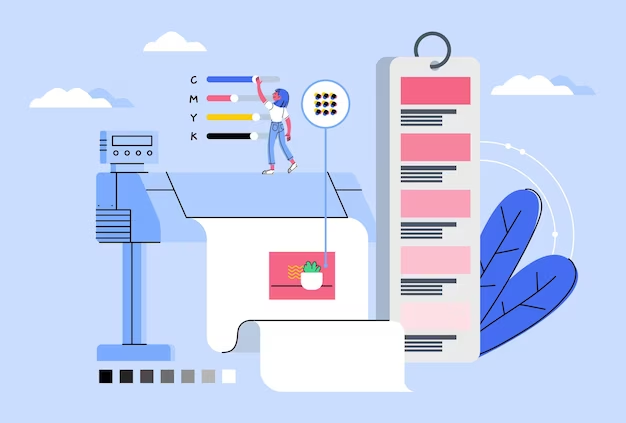
Подготовка к установке библиотеки
Перед тем как приступить к установке библиотеки, необходимо выбрать нужный ресурс и определиться, какую именно библиотеку вы хотите использовать в своем проекте. Вооружившись знаниями о том, как правильно называть пакеты в Java, вы легко найдёте необходимые библиотеки в репозиториях и подключите их к своему проекту.
Далее следует убедиться, что ваша рабочая среда и инструментарий соответствуют всем предварительным требованиям для установки. Основные требования включают в себя наличие управляющей системы сборки проектов, таких как Maven или Gradle, установленной среды разработки (IDE), например, IntelliJ IDEA или Eclipse и соответствующей версии Java Development Kit (JDK).
| Шаг | Описание |
|---|---|
| 1 | Откройте ваш проект Java в вашей среде разработки (например, Eclipse, IntelliJ IDEA, или другой). |
| 2 | Убедитесь, что у вас есть доступ к интернету, так как установка библиотеки может потребовать загрузки файлов из интернета. |
| 3 | Определите, какую библиотеку вы хотите установить, и найдите ее на сайте разработчика или в репозитории библиотек Java. |
| 4 | Скачайте JAR-файл библиотеки, если он доступен для загрузки, или укажите зависимость в вашем файле сборки (например, в файле pom.xml для проектов, использующих Maven). |
| 5 | Обновите проект, чтобы убедиться, что библиотека успешно добавлена в ваш проект. |
| 6 | Теперь вы можете начать использовать библиотеку в вашем Java-проекте. |
Установка библиотеки с помощью менеджера пакетов
Менеджеры пакетов, такие как Maven и Gradle, существенно упрощают процесс установки библиотек, автоматизируя управление зависимостями проекта. Эти инструменты отвечают за подключение нужных компонентов и обновление их версий, что делает задачу разработчика гораздо проще.
Использование Maven
Maven управляет зависимостями проекта и снижает сложность процесса установки, позволяя легко добавлять и обновлять библиотеки. Подключение библиотеки в Maven выполняется путем добавления соответствующих зависимостей в файл pom.xml проекта. К примеру: <dependencies> <dependency> <groupId>com.example</groupId> <artifactId>example-library</artifactId> <version>1.2.3</version> </dependency> </dependencies>
В этом примере groupId указывает на организацию, которая создала библиотеку, artifactId служит идентификатором библиотеки, а version устанавливает версию зависимости. После того как данные строки будут добавлены в файл pom.xml, Maven автоматически скачает и установит библиотеку при следующем запуске сборки проекта.
Использование Gradle
Gradle, так же как Maven, облегчает процесс установки библиотек, но отличается синтаксисом для определения зависимостей. Ниже представлен пример подключения библиотеки через файл build.gradle: dependencies { implementation ‘com.example:example-library:1.2.3’ }
Как и в случае с Maven, 'com.example:example-library:1.2.3' относится к пакету, названию библиотеки и указывает на её версию. Gradle автоматически загрузит и интегрирует библиотеку во время сборки проекта.

Ручная установка библиотеки
Если нужной библиотеки нет в репозиториях или требуется особая версия, можно воспользоваться ручным подключением jar файла. Во время ручной установки используются jar файлы – архивы, собранные из скомпилированных классов Java, которые упаковываются в один файл, удобный для распределения. Для выполнения процесса на вопрос о том, как подключить jar файл в Java, нужно выполнить следующие действия:
- Скачать jar файл нужной библиотеки. Обычно это можно сделать с официального сайта разработчика библиотеки или из иных источников, если речь идет о сторонней библиотеке.
- Добавить jar файл в папку “lib” в корне вашего проекта (если такой папки нет, создайте её самостоятельно).
После добавления файла в проект необходимо настроить среду разработки, чтобы она корректно включала библиотеку в classpath приложения. В большинстве IDE это делается через настройки проекта, где указывается путь к подключаемому jar файлу.
После установки: интеграция и тестирование
Последний важный шаг – это проверка того, что библиотека была установлена корректно и её функции доступны для использования в проекте. Для подтверждения успешности интеграции рекомендуется:
- Импортировать класс из библиотеки в ваш код и убедиться, что среда разработки видит его без ошибок.
- Написать простой тест, который вызывает методы устанавливаемой библиотеки, чтобы убедиться, что они работают как ожидается.
Дополнительно стоит проверить, не возникает ли конфликтов зависимостей между разными библиотеками, и все ли необходимые для новой библиотеки зависимости также корректно установлены и настроены.
Часто задаваемые вопросы и решение проблем
После установки библиотек возможно возникновение разнообразных вопросов и проблем. Ниже представлены ответы на наиболее частые из них:
- Как обновить библиотеку? Обычно достаточно изменить версию библиотеки в
pom.xml(Maven) или вbuild.gradle(Gradle) файле и выполнить сборку проекта. - Как удалить библиотеку? Для удаления библиотеки нужно убрать соответствующую зависимость из конфигурационного файла вашего проекта и пересобрать его.

Заключение
Установка библиотек в Java не является сложным процессом, однако требует внимания к деталям и понимания работы с вашей средой разработки и системой сборки. Ручная установка требует больше времени и внимания, но позволяет больше контроля над процессом. Автоматическая же установка с помощью менеджеров пакетов значительно упрощает процесс и считается лучшей практикой в современной разработке.
Вопросы и ответы после заключения (FAQ)
- Какие библиотеки Java самые популярные на данный момент? Самыми популярными сейчас являются библиотеки для работы с сетью, такие как Apache HttpClient, фреймворки для тестирования, вроде JUnit и Mockito, и инструменты для работы с JSON, например, Jackson или Gson.
- Как узнать, что библиотека установлена правильно? Вы можете импортировать класс из библиотеки и попробовать использовать его в коде. Если среда разработки не выдает ошибки и ваш код компилируется, значит, библиотека установлена корректно.
- Можно ли установить библиотеку без интернета? Да, можно, если у вас есть jar файл библиотеки. Вам нужно будет выполнить ручную установку, следуя вышеописанным инструкциям.
- Что делать, если возникают конфликты зависимостей после установки библиотеки? В случае возникновения конфликтов, нужно проверить версии зависимостей и убедиться, что нет несовместимых или дублирующих библиотек. Иногда помогает использование инструментов управления зависимостями, которые позволяют исключать конфликтующие версии.
- Как исправить ошибку “ClassNotFoundException” после добавления библиотеки? Эта ошибка обычно означает, что класс из библиотеки не был найден во время выполнения. Убедитесь, что jar файл правильно добавлен в classpath вашего проекта и что вы используете правильное имя класса при импорте.



